360安全浏览器关闭网页声音的方法教程
时间:2023-05-25 14:38:27作者:极光下载站人气:40
360安全浏览器在众多浏览器软件中是比较受欢迎的一款之一,在其中我们有时候会需要访问一些带有音频或者音频的网页,如果我们希望关闭360安全浏览器中的声音,小伙伴们知道具体该如何进行操作吗,其实操作方法非常地多也非常地简单。小编这里为小伙伴们分享三种比较常用的操作方法,步骤都是非常简单的,小伙伴们可以打开自己的软件后,跟着下面的图文步骤一起动手操作起来,如果小伙伴们还没有这款软件可以在文末下载。接下来,小编就来和小伙伴们分享具体的操作步骤了,有需要或者是有兴趣了解的小伙伴们快来和小编一起往下看看吧!
操作步骤
第一步:点击打开360安全浏览器进入主页,打开需要访问的网页;
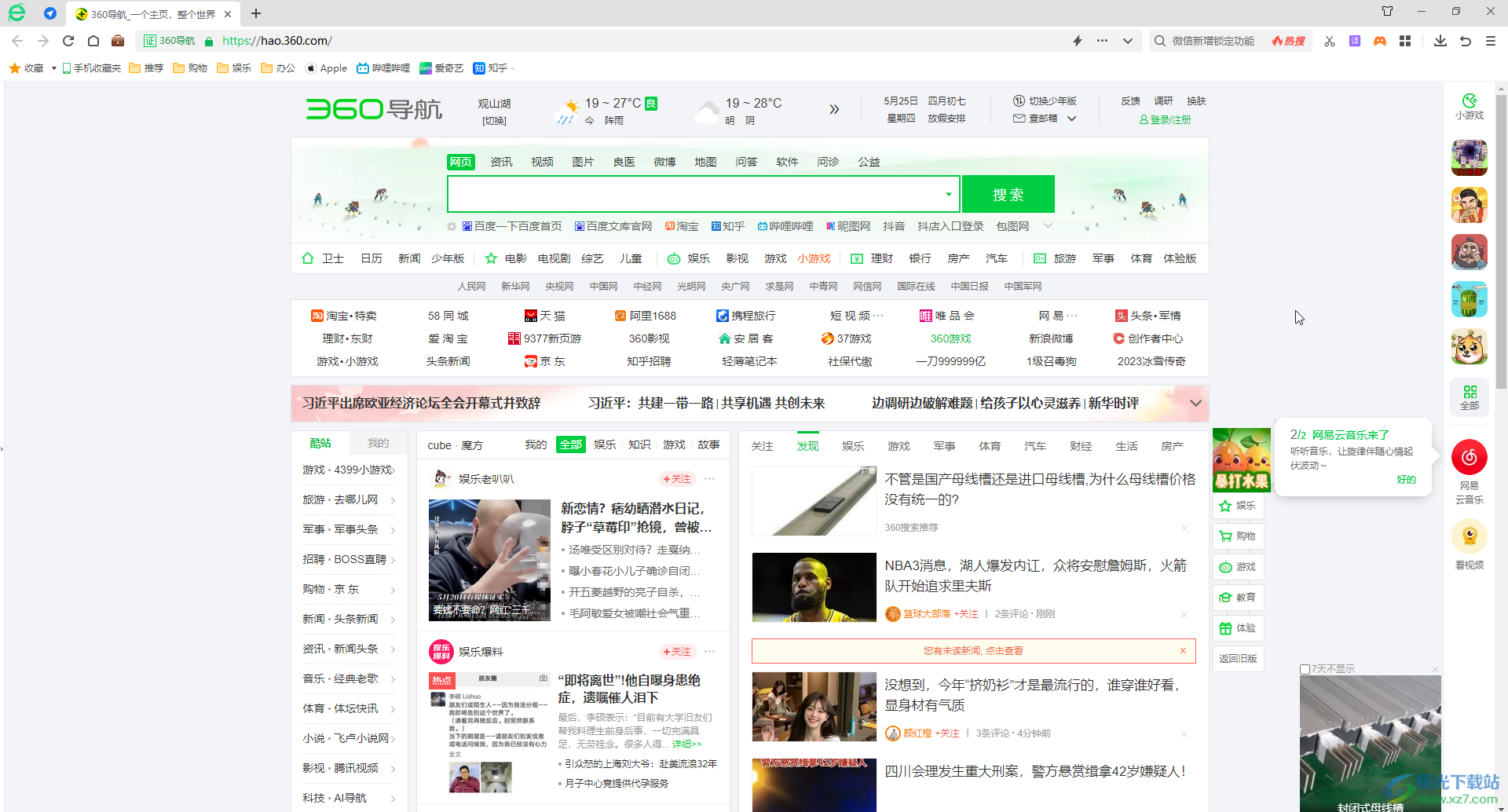
第二步:方法1.如果是一款视频网页,播放后,可以在界面上方看到音频图标,点击一下就可以设置静音了,也可以右键点击网页标签后,选择“将此标签页静音”关闭声音;

第三步:方法2.在界面右上方点击如图所示的三条横线图标,点击“浏览器声音”右侧的按钮关闭就可以了;
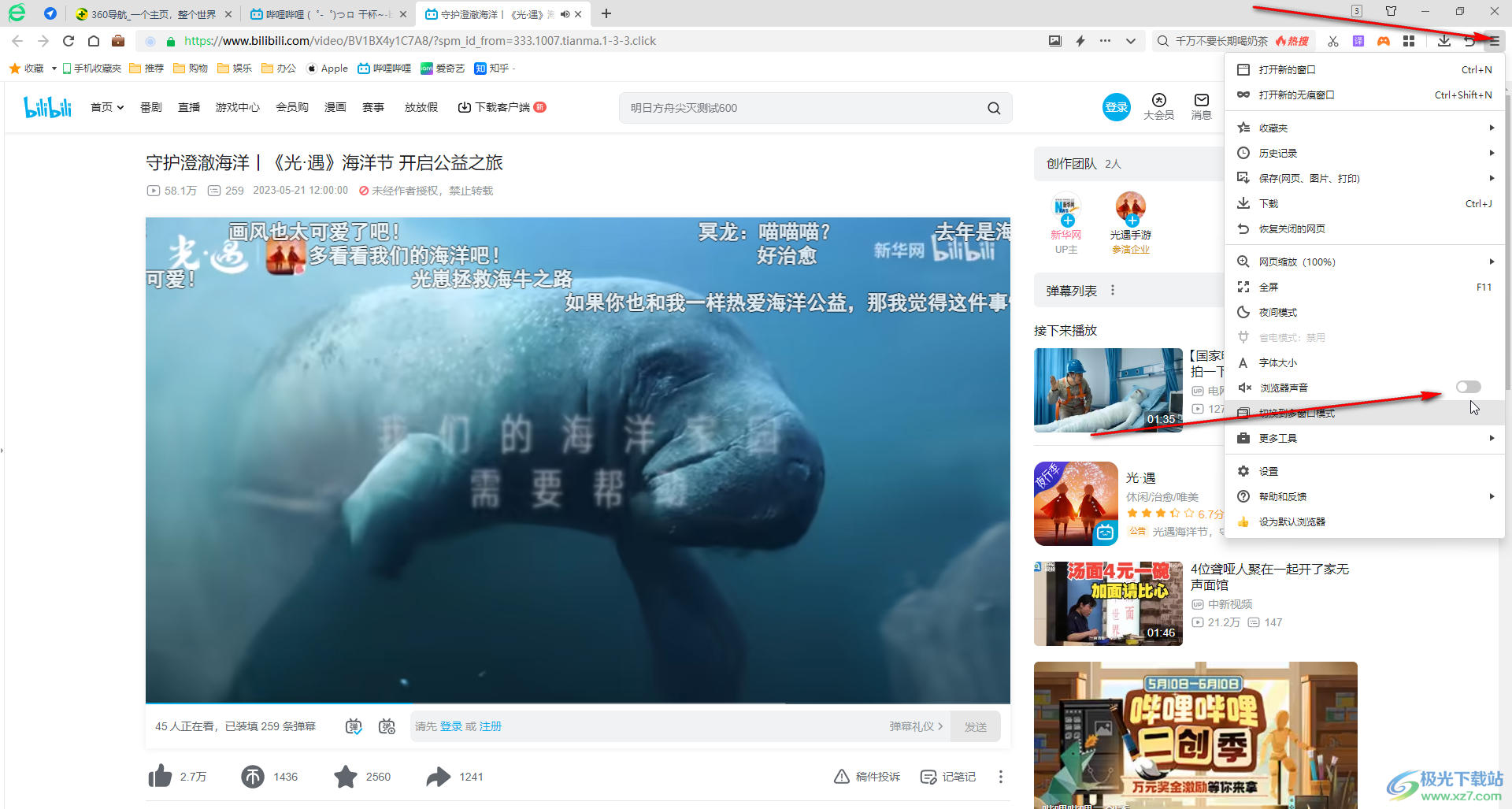
第四步:方法3.在电脑界面右下角点击声音图标后,再次点击音频图标设置静音效果就可以了,也可以右键点击音频图标后选择“打开音量合成器”;
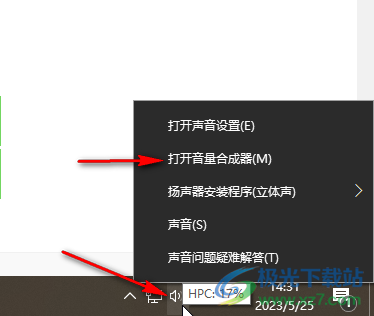
第五步:在打开的窗口中点击360安全浏览器下方的音频图标设置静音效果就可以了,这样后续360安全浏览器中打开的所有网页都会是静音的。

以上就是360安全浏览器中设置静音网页的方法教程的全部内容了。以上三种方法操作起来都是非常简单的,小伙伴们可以打开自己的软件后分别操作一下。

大小:84.70 MB版本:v13.1.5390.0 最新版环境:WinAll, WinXP, Win7, Win10
- 进入下载

网友评论